Kako izbrisati slomljene stavke registra u sustavu Windows?
Miscelanea / / August 05, 2021
Windows Registry kao što znamo baza je podataka koja pohranjuje informacije o svim aplikacijama instaliranim na Windows OS i njihovoj upotrebi. Bilježi postavke softvera i hardvera koje instaliramo na svoje računalo. Registar također bilježi sve radnje koje korisnici svakodnevno obavljaju na svom računalu. Međutim, kada uklonite bilo koju određenu aplikaciju ili uslugu s računala, unosi u registru mogu se oštetiti. Može se dogoditi ako neke informacije u vezi s tom aplikacijom nisu dovršene i uklone se iz registra. To uzrokuje da računalo ima Neispravne stavke registra.
Kada se to dogodi, računalo će se suočiti s raznim problemima poput usporavanja, rušenja aplikacije i često će se neočekivano ponovo pokrenuti. Nepoželjna je situacija koju niti jedan korisnik računala ne želi iskusiti. Dakle, u ovom vodiču iznio sam nekoliko jednostavnih metoda za brisanje oštećenih stavki registra na Windows računalu. Krenimo s uputstvom.
Sadržaj
-
1 Brisanje oštećenih stavki registra na OS Windows
- 1.1 Korištenje servisiranja i upravljanja implementacijskim slikama (DISM)
- 1.2 Alat za čišćenje diska do Rescuea
- 1.3 Resetirajte svoje računalo na Brisanje oštećenih stavki registra
Brisanje oštećenih stavki registra na OS Windows
Evo metoda. Možete koristiti bilo koji od ovih, što god vam se učini prikladnim.
Korištenje servisiranja i upravljanja implementacijskim slikama (DISM)
Moramo upotrijebiti naredbeni redak da pozovemo ovu uslugu popravka kako bismo popravili oštećene unose u registru.
- Na tvoj Upišite ovdje za pretraživanje, tip cmd
- iz odgovarajućeg rezultata kliknite Otvoren ispod naredbenog retka
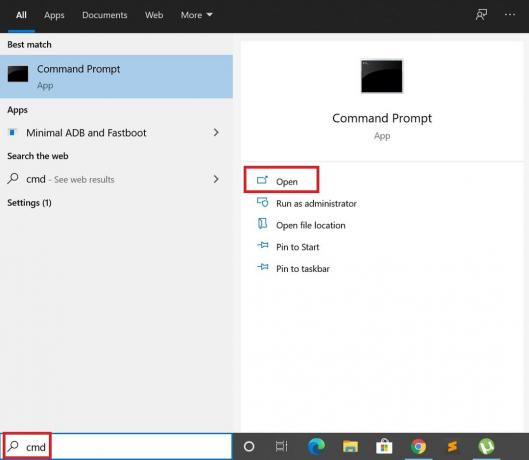
- Kad se otvori naredbeni redak, upišite naredbu u nastavku.
DISM / Online / Cleanup-Image / ScanHealth
- Pričekajte neko vrijeme jer će ova usluga popraviti i ukloniti oštećene stavke registra.
Trebali biste primijetiti razliku i sada ne bi trebalo biti smetnji u radu vašeg računala.
Alat za čišćenje diska do Rescuea
Dalje, pomoću ugrađenog alata Čišćenje diska možemo popraviti zbrkane stavke registra. Nakon čišćenja, svi oštećeni unosi registra izbrisat će se time i riješiti svi problemi povezani s tim.
- U Upišite ovdje za pretraživanje kutija, tip Čišćenje diska
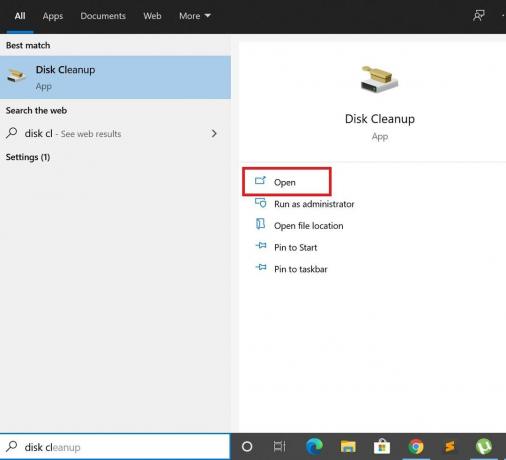
- zatim kliknite Otvoren
-
Odaberite pogon na kojem je instaliran Windows OS. Obično je to C: pogon za većinu korisnika.
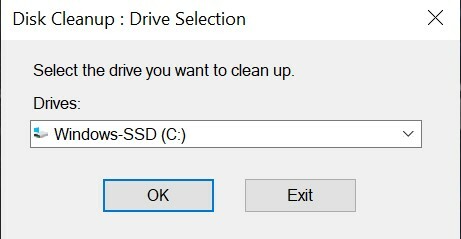
- Kliknite na Očistite datoteke sustava [Da biste to učinili, morate imati administratorski pristup]

- Zatim kliknite u redu
Resetirajte svoje računalo na Brisanje oštećenih stavki registra
Još jedno jednostavno rješenje kojim možete popraviti pokvarene stavke registra je resetiranje računala. Ovako to morate učiniti.
- Ići Postavke vašeg Windows računala [koristite okvir Upišite ovdje za pretraživanje> upišite Postavke]
- pod tim klikom na Ažuriranje i sigurnost
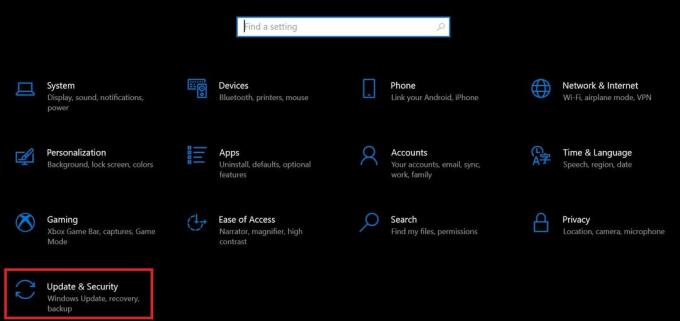
- Na lijevoj ploči odaberite Oporavak

- Sada kliknite na Započni što biste trebali vidjeti kao prvu opciju na zaslonu.
- Zatim morate odabrati želite li zadržati osobne datoteke, ali ukloniti sve postavke aplikacije i povezane datoteke ili sve resetirati.
- Idite na prvu opciju tako da nećete izgubiti svoje osobne datoteke i druge podatke.
- Pričekajte neko vrijeme jer će ovaj postupak popraviti oštećene stavke registra na vašem računalu.
Dakle, ovo su razne metode za uklanjanje oštećenih stavki registra na vašem računalu. Isprobajte bilo koju od metoda i to bi trebalo funkcionirati. Nadam se da vam je ovaj vodič bio koristan.
Ostali vodiči,
- Kako izraditi sigurnosnu kopiju i vratiti upravljačke programe u sustavu Windows 10
- Kako blokirati automatsko preuzimanje određenog upravljačkog programa u sustavu Windows 10
- Bluetooth zvučnik nije otkriven u sustavu Windows 10: Kako popraviti
Swayam je profesionalni tehnološki bloger s magistarskim studijama računalnih aplikacija i također ima iskustva s razvojem Androida. Izuzetni je štovatelj Stock Android OS-a. Osim tehnoloških blogova, voli igre, putovanja i sviranje / podučavanje gitare.



